因為硬盤越來越大,以前的MBR啟動模式已經不能支持最新的比較大的硬盤了,為了符合電腦的發展,出現了UEFI擴展,它是一種全新的固件擴展接口,現在的很多筆記本或者主板上都已經集成了UEFI的啟動模式,在集成了UEFI的計算機上安裝支持的操作系統,不管是啟動還是運行都大大的加快提升,但是我們的新手技術員很多還是用傳統的MBR模式來安裝操作系統,導致即使是高配置機器卻發揮不出來優勢。 GPT分區是一種新的磁盤模式,它比傳統的MBR分區穩定而且支持大容量的硬盤 最高可以支持100多個分區,比傳統的MBR分區在速度上和運行都有很大的提升 但是唯一的一點就是GPT分區必須是由UEFI的模式支持才行,而且不支持XP和32位的操作系統。我今天給各位新手技術員講解一下如何在 UEFI+GPT分區下安裝64位WIN7的詳細方式。 首先需要一臺支持UEFI的電腦,然后一個足夠大的UEFI啟動U盤,一個GHOST的64位WIN7系統,準備工作完成,下面進入正題:
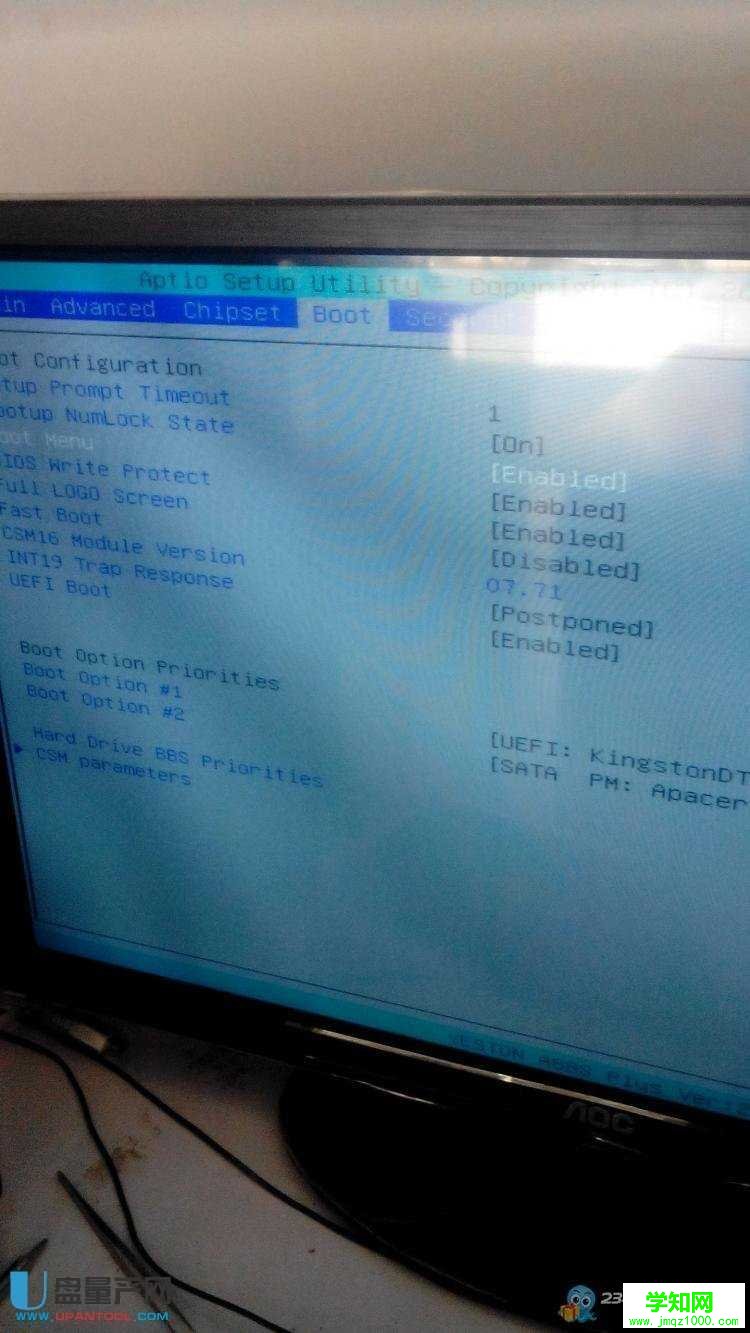
首先我們先進入BIOS看看BOOT啟動方式 UEFIBOOT設置為允許或者自動,然后啟動項1選擇U盤
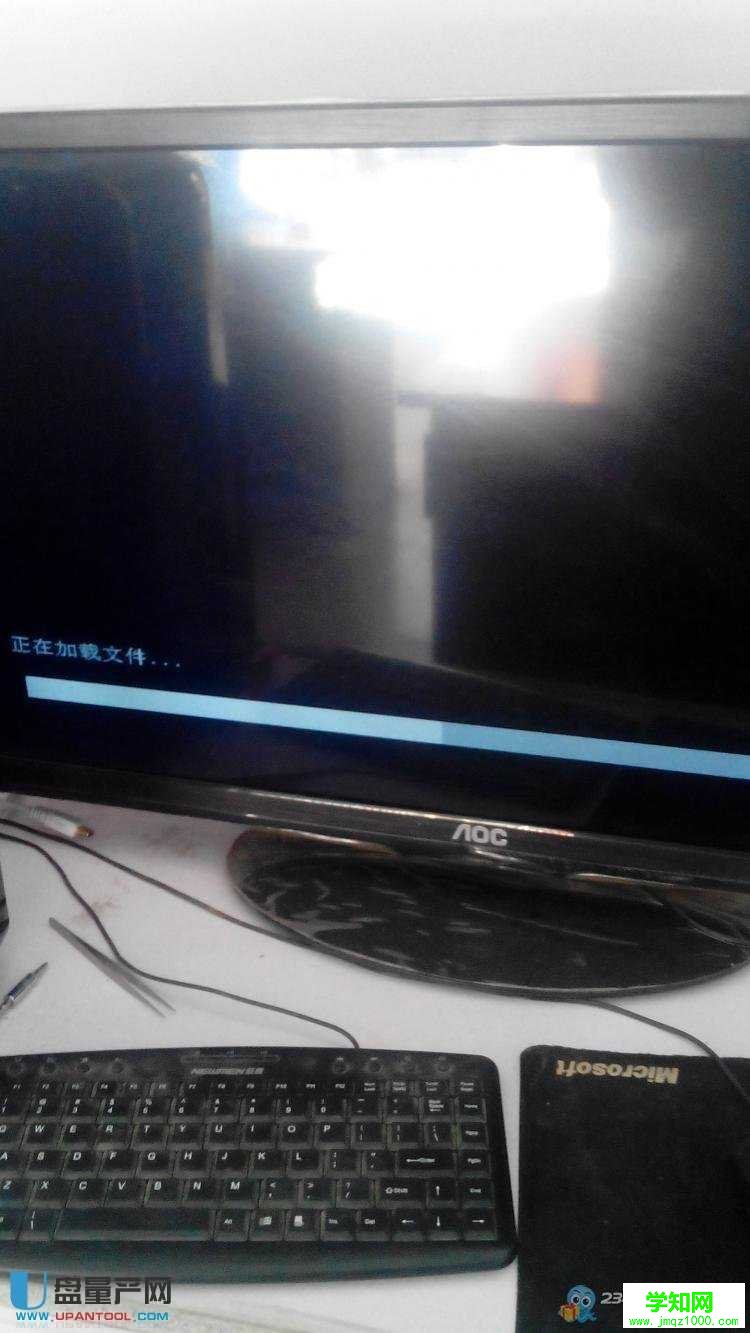
不用操作鍵盤鼠標,直接進入PE
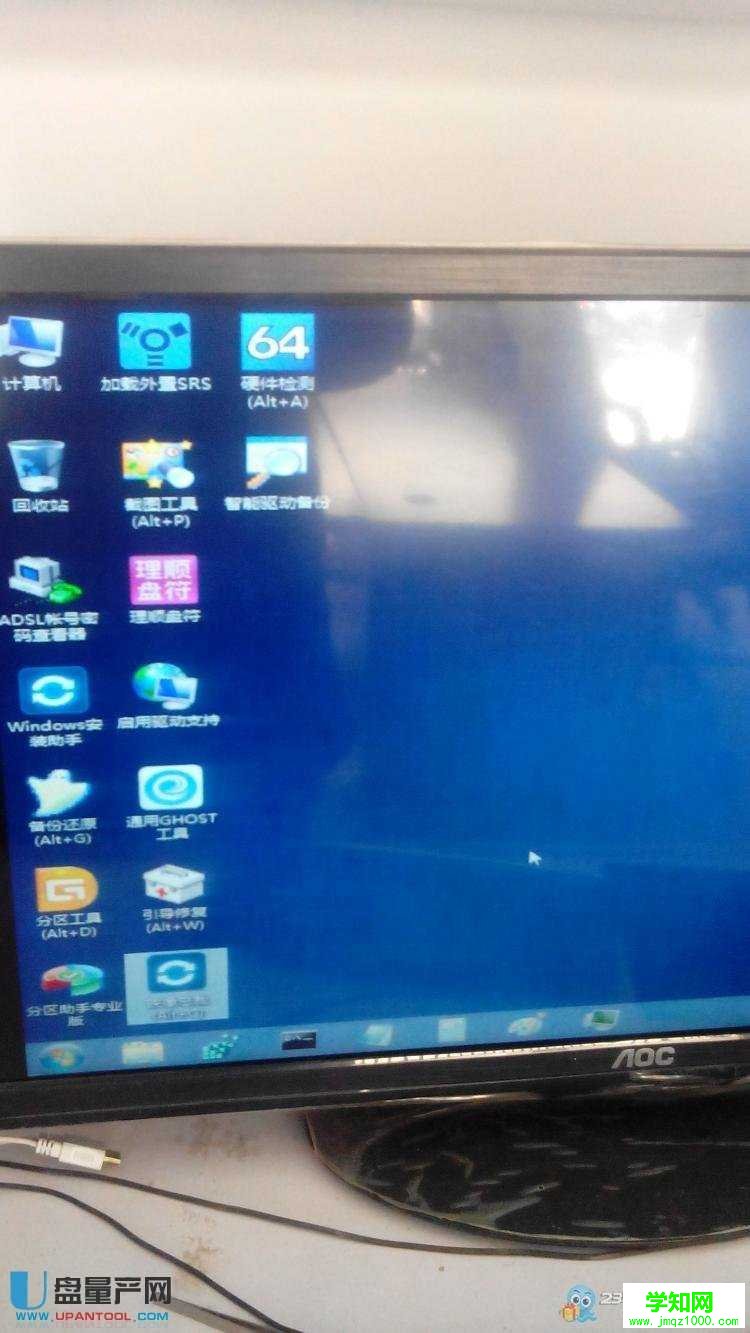
然后用DISKGEN分區
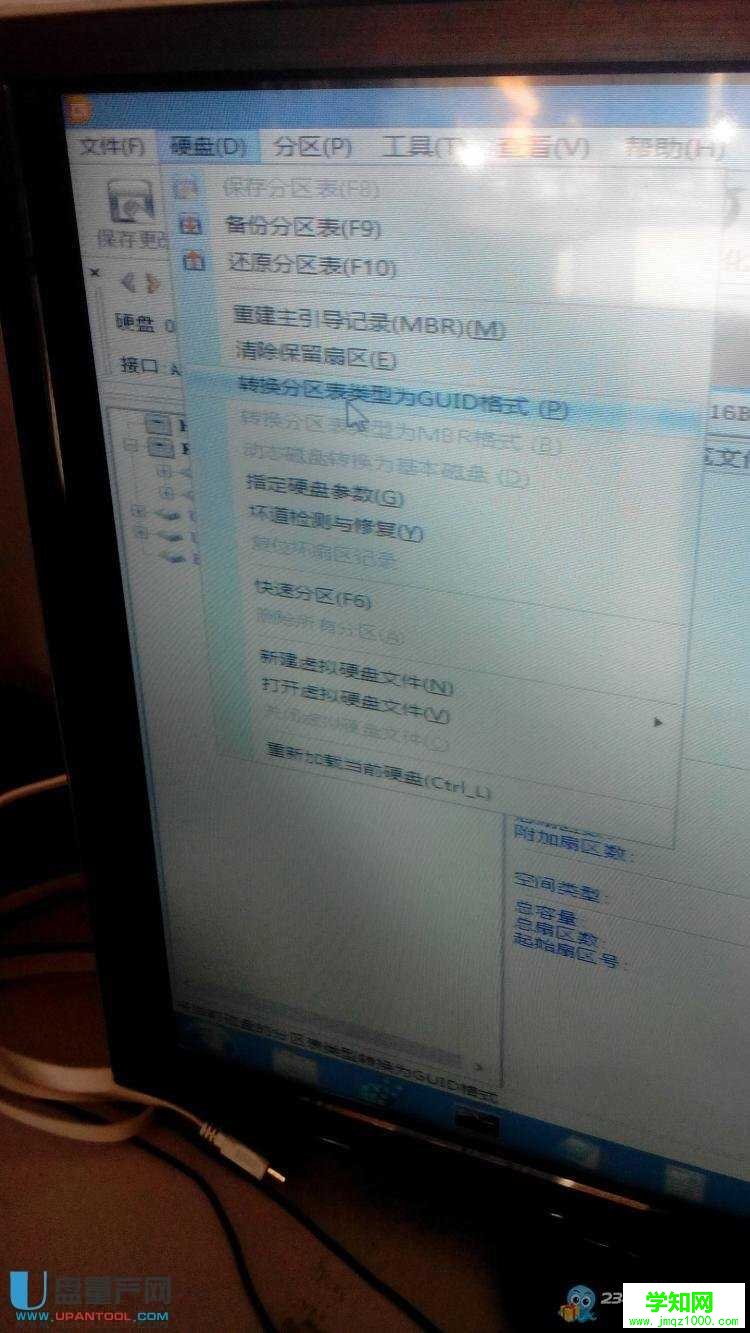
先點硬盤選項把硬盤類型改成GUID模式
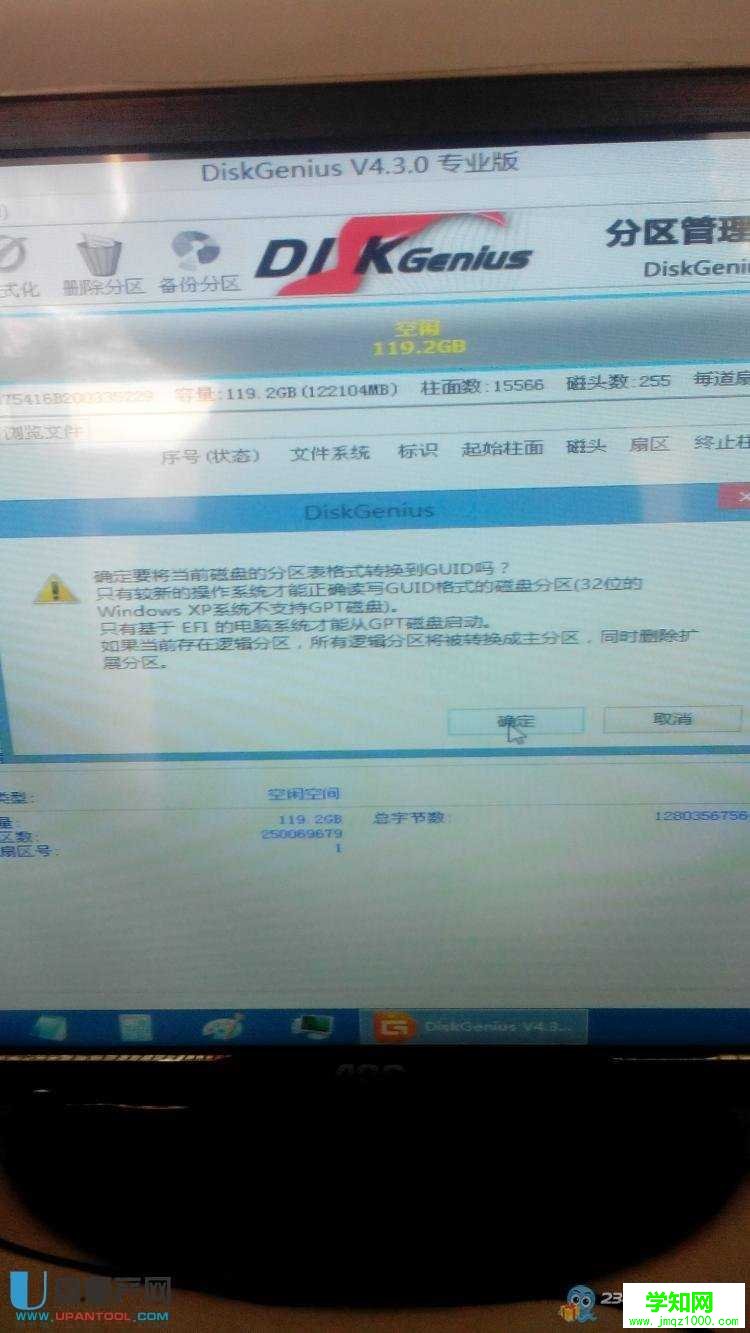
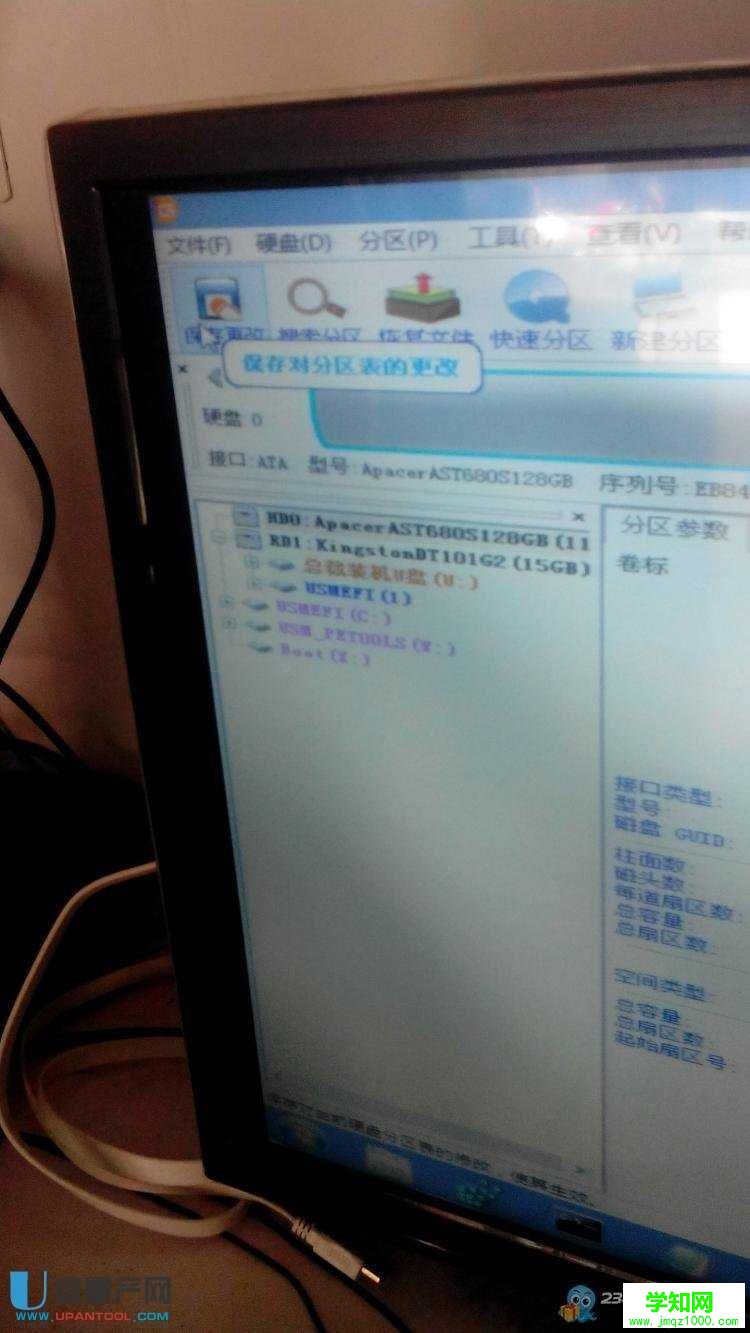
點保存
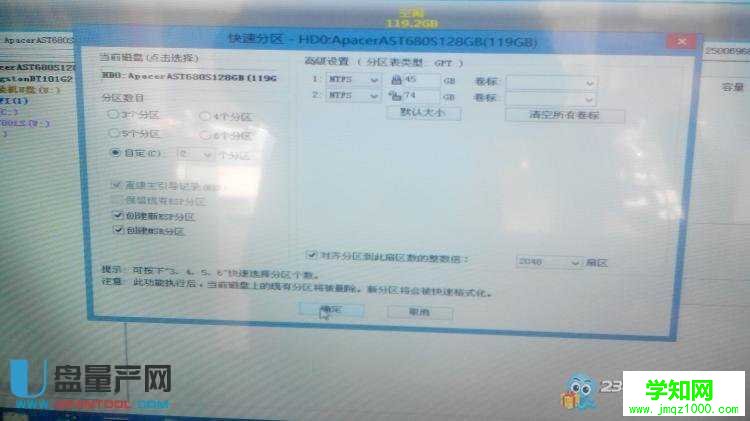
用快速分區給硬盤分區 分區數自行制定 注意要對齊一下 扇區數自己制定

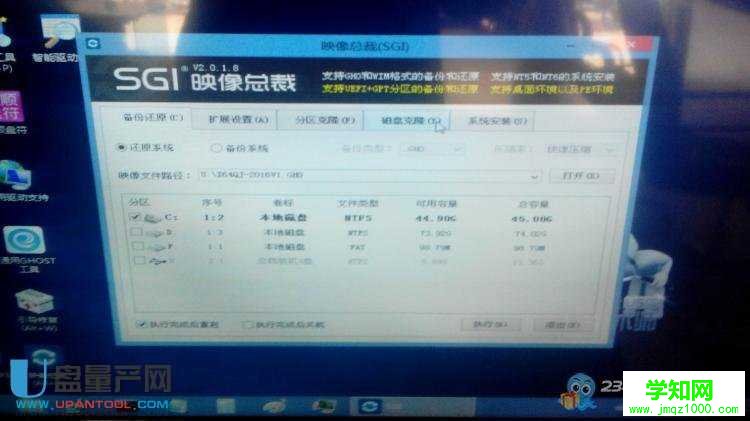
然后請出我們的安裝神器 SGI映像總裁 這個神器可以自動修復esp分區的引導;
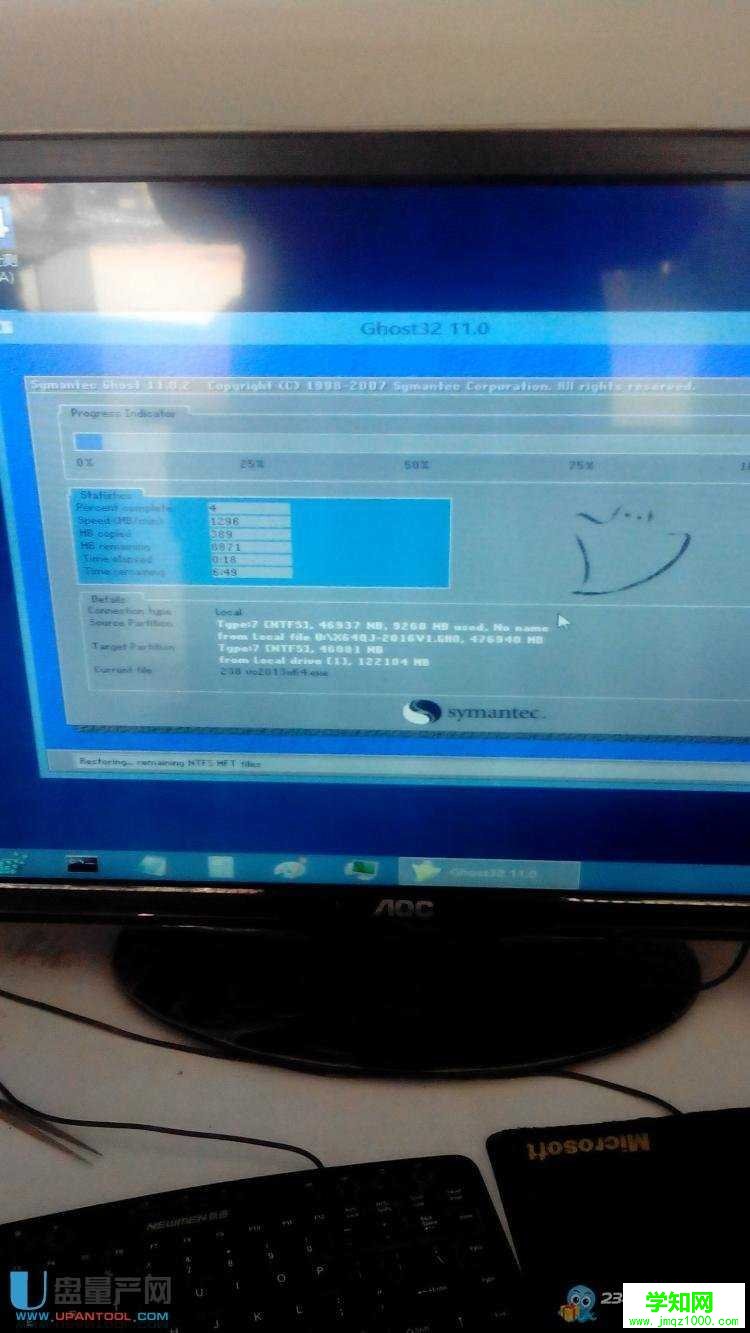
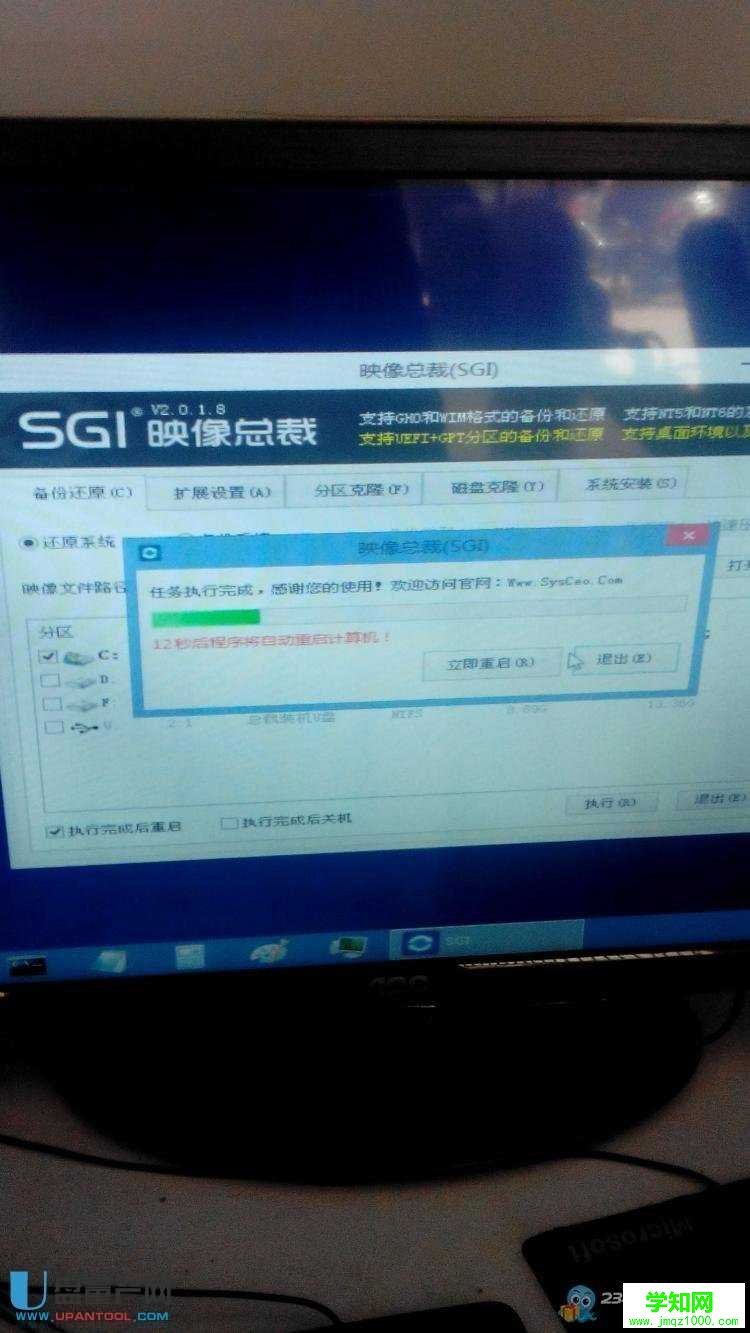
安裝完成自動重啟
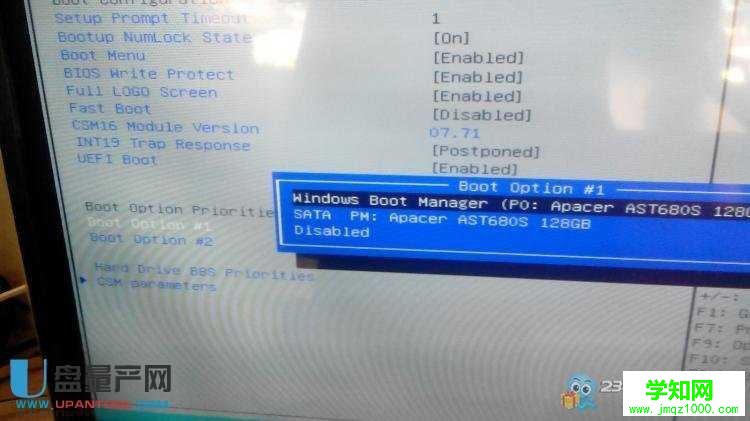
主要注意部分,重啟后直接進入BIOS 別讓系統自己引導(不按照步驟出事不怪我)選擇上圖的選項為第一啟動方式(必選啊)
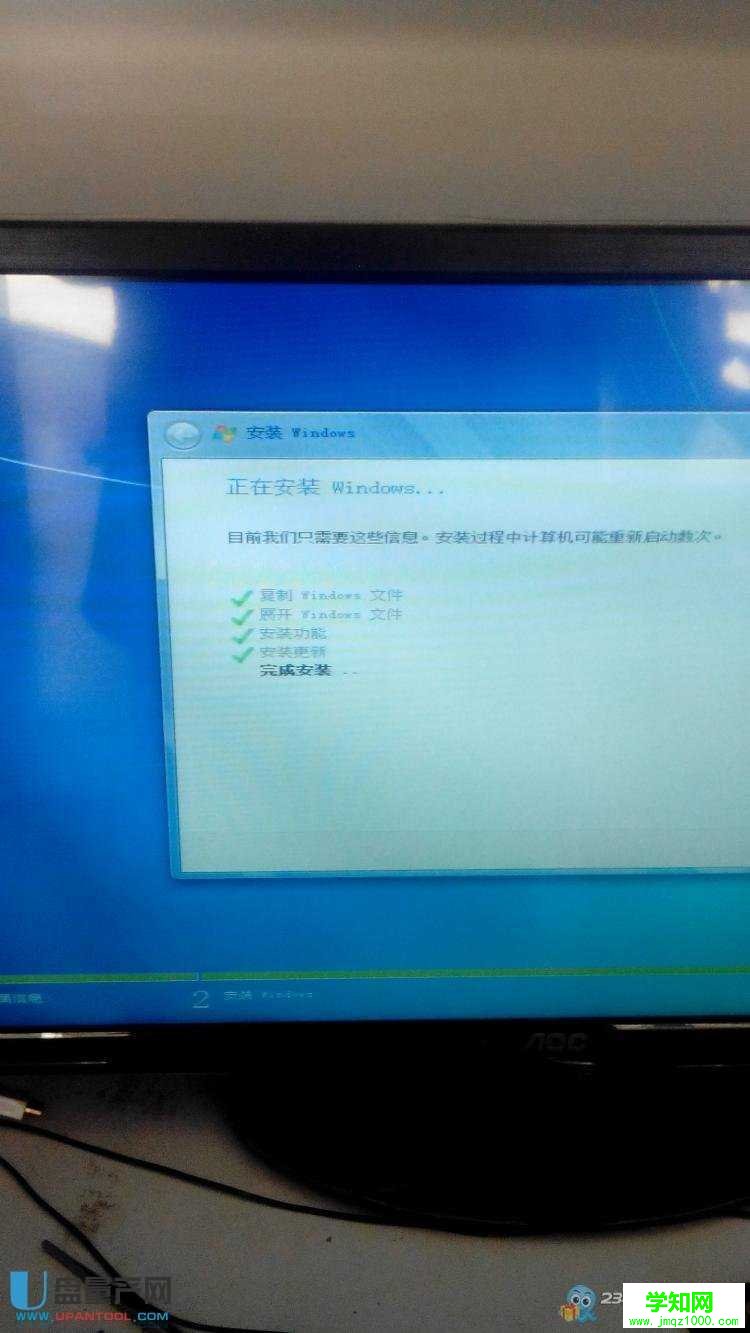
開始正常安裝了
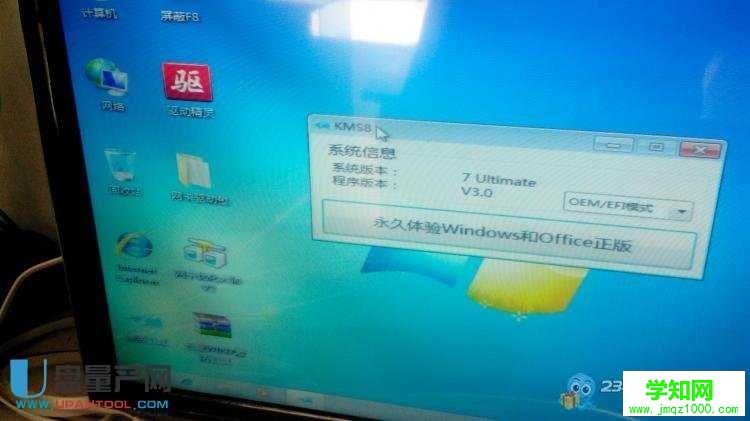
安裝完成 用KSM激活一下
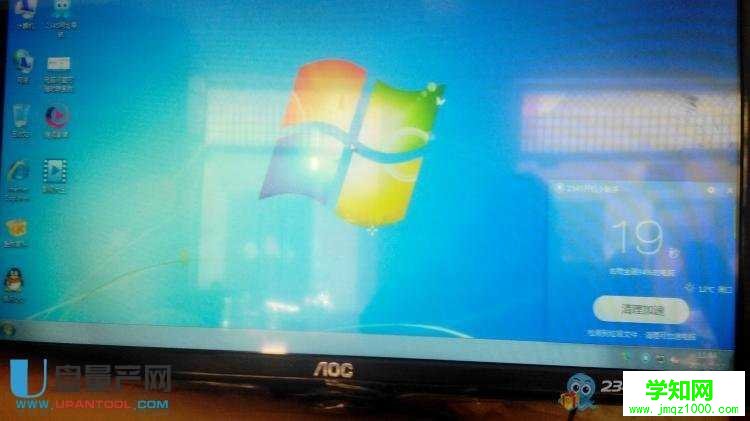
秀一下啟動速度~~完成。
注意事項:
U盤建議用下載USM魔術師這個U盤啟動盤工具比較穩定。
激活完成以后如果啟動的時候黑屏 把硬盤電源和數據線拔下來開一下機 然后再插上就可以了。
總的來說UEFI是未來的趨勢,所以大家要掌握用ghost快速裝uefi分區的電腦的技術才行,注意只有WIN7 64位以上的系統才支持,以下的都不行,別弄錯了浪費時間。
鄭重聲明:本文版權歸原作者所有,轉載文章僅為傳播更多信息之目的,如作者信息標記有誤,請第一時間聯系我們修改或刪除,多謝。
新聞熱點
疑難解答